クイックアクセスツールバー(QAT)は、必要なだけいくつでもコマンドを追加できます。 QAT に項目を追加するには、スマートデザイナを使用するか、コードを追加します。 各オプションについては、以下で説明します。
スマートデザイナを使用して QAT 項目を追加するには
以下の手順を実行します。
- リボン上のリボン項目をクリックし、フローティングツールバーを有効にします。
- 〈+QAT〉ボタンをクリックします。
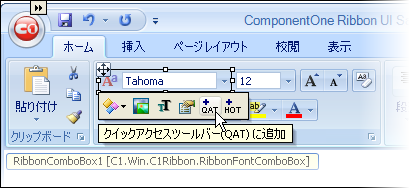
コンボボックスが QAT に追加されます。 コンボボックスを選択することで項目を削除できます。これでフローティングツールバーが有効になります。 〈?QAT〉ボタンをクリックします。
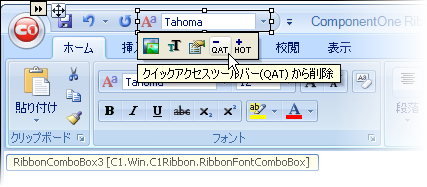
プログラム的に QAT を追加するには
注意: 以下の例では、save.png、undo.png、repeat.png の各画像の含まれる埋め込みリソースを使用しています。 リソースを埋め込むには、[プロジェクト]メニューから[プロジェクト名 のプロパティ]を選択します。 「リソース」タブから[リソースの追加]を選択し、既存のファイルを追加するか、新しいファイルを追加します。
リボン項目(〈保存〉、〈元に戻す〉、〈繰り返し〉など)を QAT に追加するには、次のコードをプロジェクトに追加します。
Visual Basic コードの書き方
| Visual Basic |
コードのコピー
|
|---|---|
' 名前空間の Imports ディレクティブを入力
Imports C1.Win.C1Ribbon
Private Sub Form1_Load(ByVal sender As System.Object, ByVal e As System.EventArgs) Handles MyBase.Load
C1Ribbon1.Qat.Items.Add(New RibbonButton(My.Resources.Resources.save))
C1Ribbon1.Qat.Items.Add(New RibbonButton(My.Resources.Resources.undo))
C1Ribbon1.Qat.Items.Add(New RibbonButton(My.Resources.Resources.repeat))
End Sub
|
|
C# コードの書き方
| C# |
コードのコピー
|
|---|---|
// 名前空間の Imports ディレクティブを入力
using C1.Win.C1Ribbon;
private void Form1_Load(object sender, System.EventArgs e)
{
C1Ribbon1.Qat.Items.Add (new RibbonButton (Properties.Resources.save));
C1Ribbon1.Qat.Items.Add (new RibbonSplitButton (Properties.Resources.undo));
C1Ribbon1.Qat.Items.Add (new RibbonButton (Properties.Resources.repeat));
}
|
|